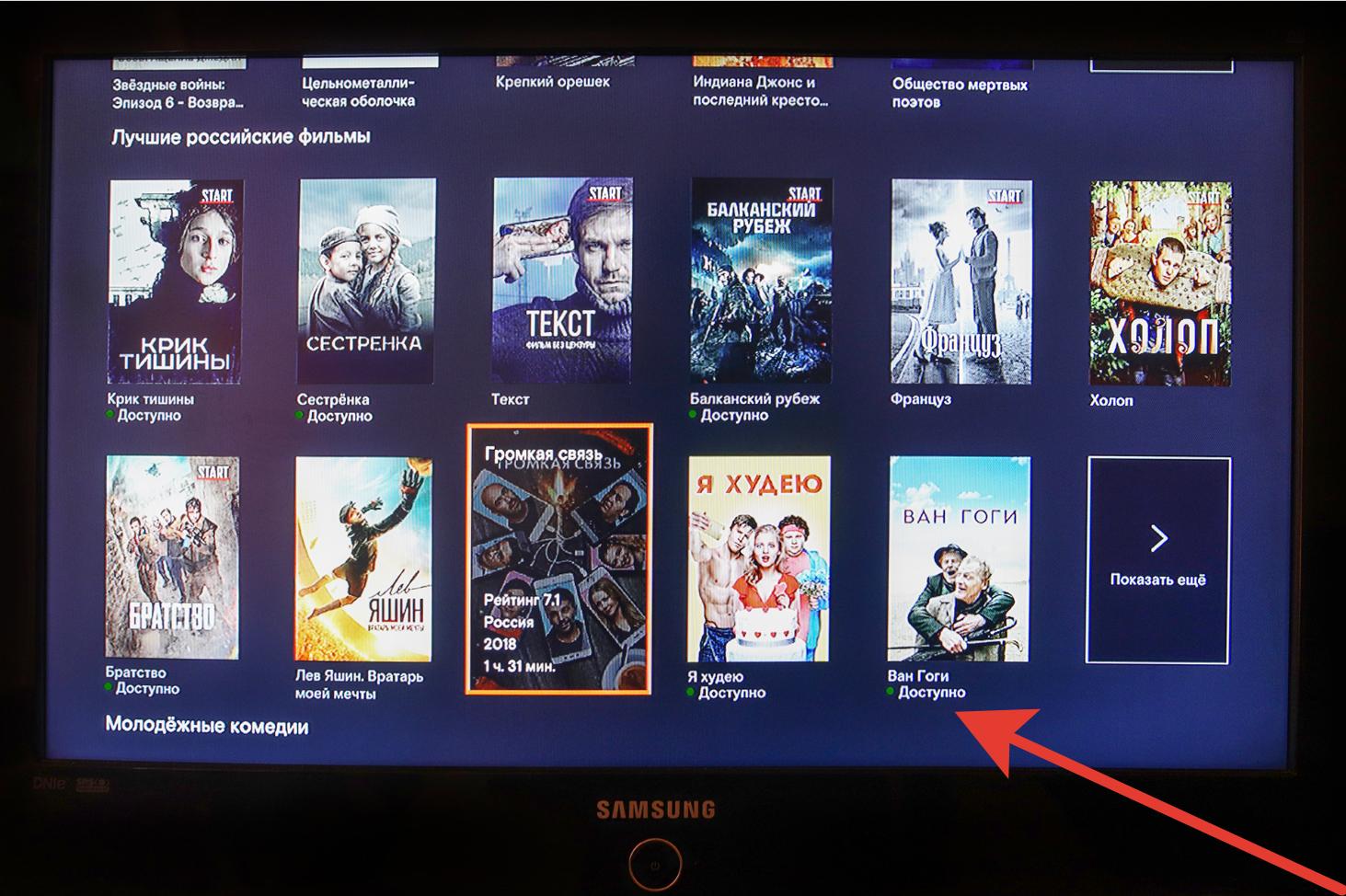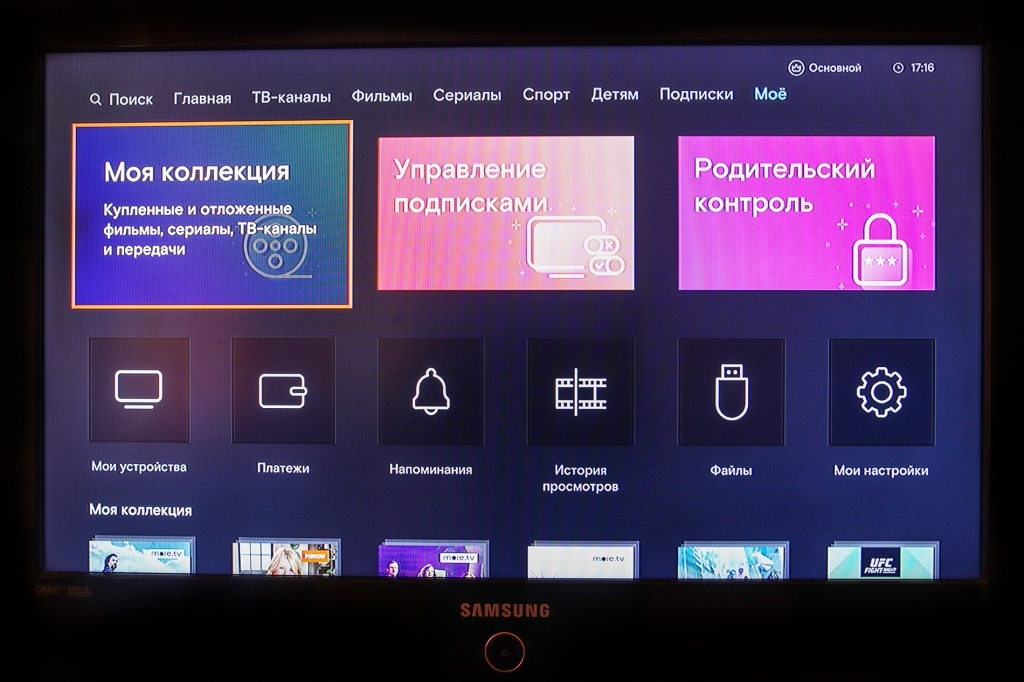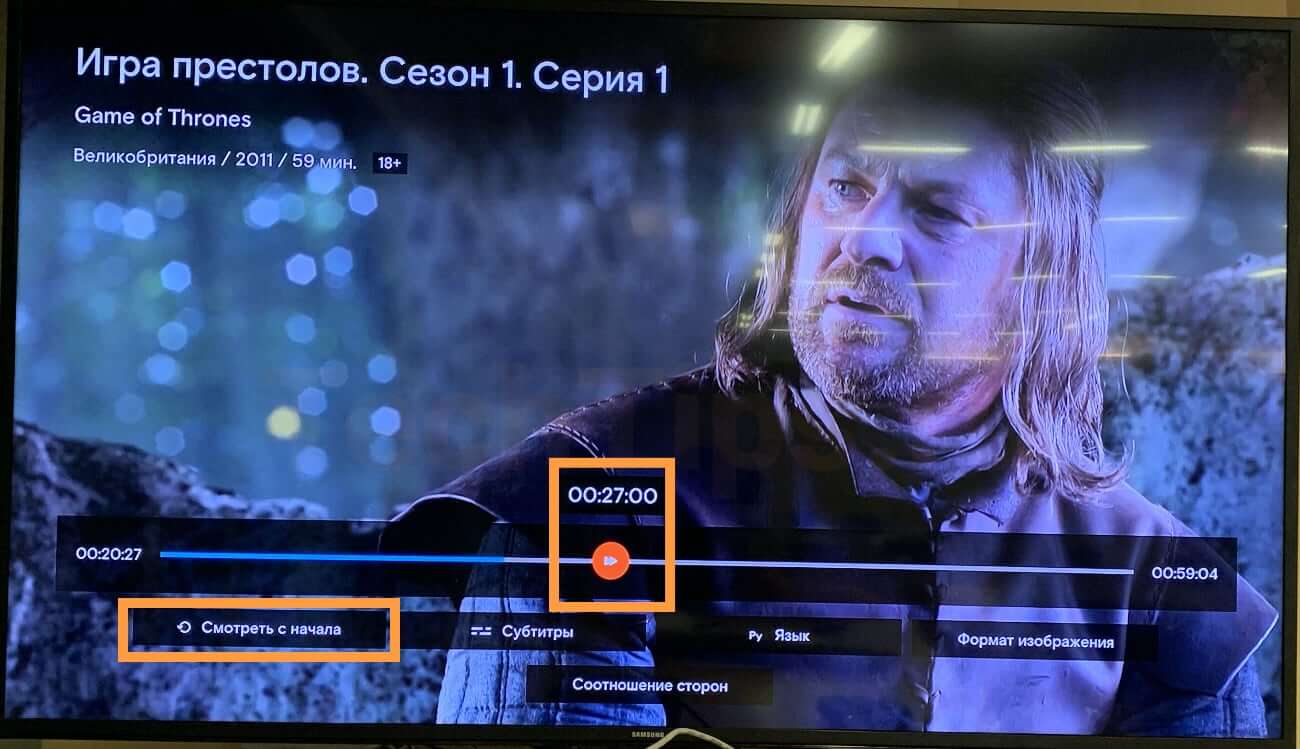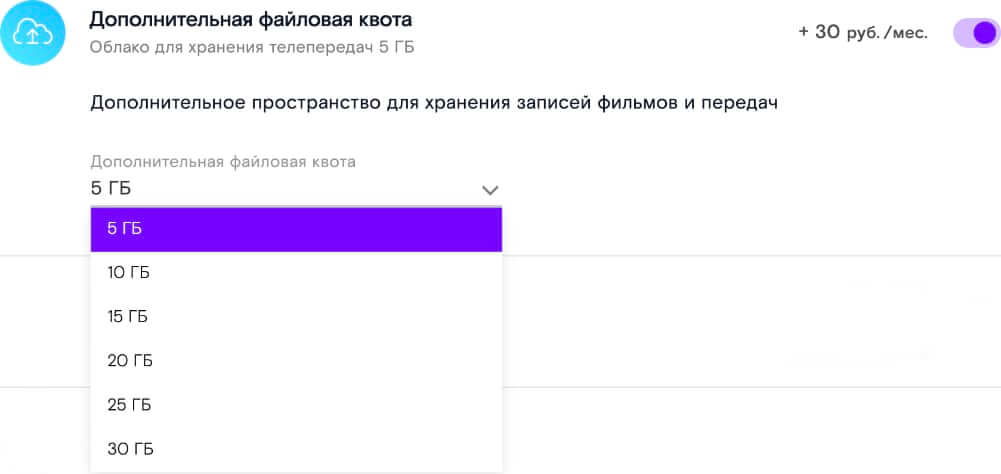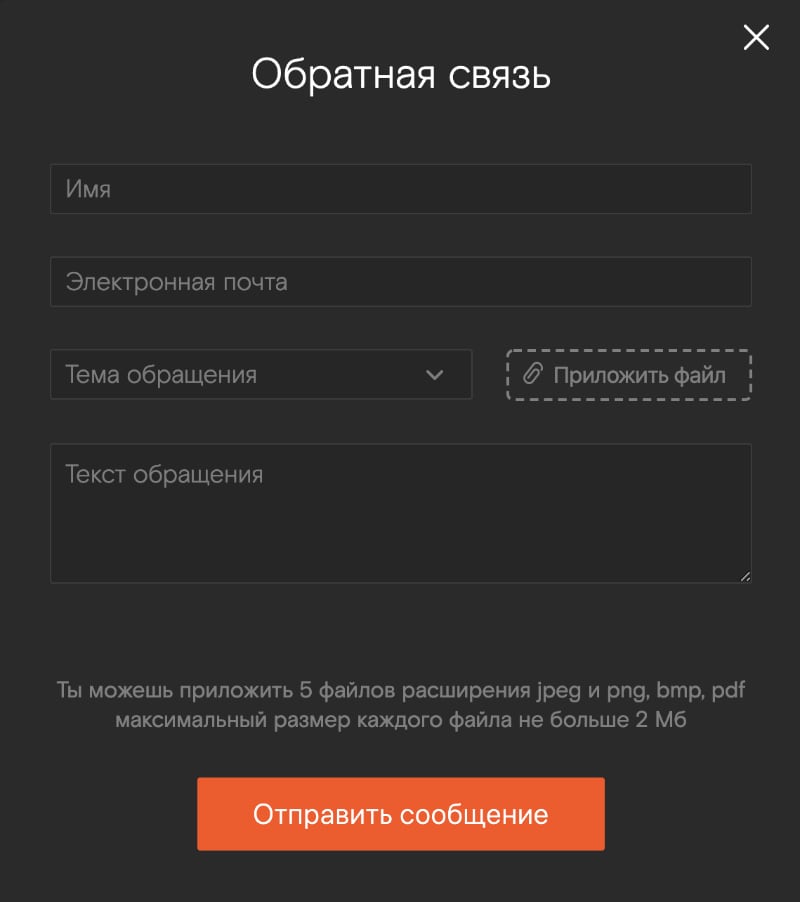Фото: © Владимир Сараев, Sibnet.ru
Wink — сервис, объединяющий телевидение и онлайн-кинотеатр. Приложения «Винк» работают на телевизорах, приставках и мобильных гаджетах. Также смотреть фильмы и ТВ-каналы можно на любом компьютере в веб-сервисе Wink.Онлайн-кинотеатр Wink на время карантина открыл свободный доступ к тысячам фильмов и сериалов. Возможность смотреть российское и зарубежное кино бесплатно получили все интернет-пользователи и телезрители.
Платформа Wink разработана Ростелеком, но для пользования сервисом не обязательно быть абонентом провайдера. Любой зритель может зарегистрироваться и получить бесплатный доступ к 20 федеральным каналам, а с 17 марта — и к огромной коллекции фильмов, сериалов, мультфильмов, а также к познавательным и образовательным передачам.
Чтобы познакомиться с сервисом, сначала можно зайти на сайт wink.rt.ru. Здесь же создать аккаунт (зарегистрироваться). А затем установить приложения на свои устройства (на мобильные, телевизоры, приставки).
Как зарегистрироваться в онлайн-кинотеатре Wink
На сайте Wink или в установленном приложении кликаем «Вход» (в правом верхнем углу). В появившемся окне указываем номер телефона. Кликаем «Далее» и «Зарегистрироваться».
Ждем SMS-сообщения с одноразовым кодом, вводим код в
специальное поле на экране регистрации. Кликаем «Войти».
Где найти бесплатные фильмы
Интерфейсы и меню веб-сервиса и приложений Wink немного отличаются по виду, но схожи по содержанию и интуитивно понятны. На каждой из платформ есть несколько способов попасть в доступные для свободного просмотра коллекции.
По каталогу
Главное меню Wink, расположенное вверху экрана, включает пункты: «Поиск», «Главная», «Телевидение», «Фильмы», «Сериалы», «Детям», Подписки», «Моё».
По клику на «Фильмы» или «Сериалы» попадаем в соответствующие каталоги с афишами. Под афишами бесплатных фильмов или сериалов есть метка «Доступно» или «Куплено» (в зависимости от платформы).
На главной странице Wink размещены разделы с афишами фильмов, сериалов и другого контента («Новинки», «ТВ-каналы», «Популярные» и т.д.»). Нас интересует раздел «Фильмы и сериалы бесплатно». Переходим в раздел и видим каталог уже отсортированных только бесплатных фильмов и сериалов.
В разделе «Моё»
«Моё» — пункт главного меню. Размещается всегда вверху справа. По клику на «Моё» осуществляется переход в зарегистрированный аккаунт и доступный функционал.
Здесь выбираем плитку «Моя коллекция». Открывается каталог всего доступного бесплатно, активированного по промокодам и купленного по подпискам контента.
Кроме развлекательной коллекции всегда бесплатно доступны 20 федеральных каналов цифрового телевидения. Их можно посмотреть через меню, размещенное в левой части экрана. с помощью этого же меню можно переходить в различные категории: «Фильмы», «Сериалы», «Детям» и т.д.
Как установить Wink на телевизоре
Руководство по мобильному приложению Wink
Где взять промокод для Wink
О навыке
Управляйте Wink с помощью Алисы:
• Голосовой поиск фильмов и сериалов
• Включайте ТВ-каналы по номеру и названию
• Переключайте каналы на следующий/предыдущий
• Запускайте фильмы и сериалы
• Переход в разделы
• Управляйте громкостью
Примеры команд:
• Найди сериал «Чики»
• Найди фильм «Джентльмены»
• Открой Мою коллекцию
• Включи фильм «Терминатор»
• Включи сериал «Друзья»
• Включи канал «12»
• Включи канал «Матч ТВ»
• Включи следующий канал
• Включи предыдущий канал
• Останови просмотр
• Пост…
Чтобы воспользоваться навыком, скажите Алисе одну из команд или просто выберите её.
Wink от Ростелекома – это популярный видеосервис, который помогает людям наслаждаться любимыми фильмами и сериалами в любой момент. Он имеет свои особенности, которые выделяют приложение среди других. Дальше мы расскажем, какой функционал есть у сервиса, чем он отличается от конкурентов и что предлагает пользователю.
Содержание
- Что такое Wink от Ростелекома?
- Плюсы и минусы Wink
- Основные возможности приложения
- Стоимость подключения и тарифы
- Как установить Wink?
- На телевизор
- ТВ-приставки
- Установка Wink через флешку
- На компьютер или ноутбук
- На смартфон и планшет
- Как зарегистрироваться?
- Вход в приложение
- Контент
- Подписки
- Телевидение
- Фильмы и сериалы
- Каналы для детей
- Тематические каналы
- Переводы Goblina
- UFC
- Как пользоваться приложением?
- Настройка времени в регионе
- Как добавить устройство к аккаунту?
- Как проверить подключённые устройства и удалить лишние?
- Настройка шрифта интерфейса
- Как получить и активировать промокод?
- Покупка и оплата контента
- Защита от покупки
- Смена PIN-кода
- Как отписаться от Wink?
- Связь со службой поддержки
- Часто задаваемые вопросы
- Как вернуть старый интерфейс Ростелекома вместо Wink?
- Как подключить Wink на другом устройстве?
- Что делать, если Ростелеком заблокировал Wink?
- Как узнать, поддерживает ли телевизор Wink?
- Нужно ли покупать приставку?
- Расходуется ли трафик при просмотре мультимедиа контента на Wink Ростелеком?
- Отзывы пользователей
Что такое Wink от Ростелекома?
Платформа Wink — это сервис интерактивного телевидения, который не ограничивается показом ТВ-каналов. В спектр функциональных возможностей входит доступ к большому количеству фильмов, сериалов, спортивных каналов и аудиокниг с возможностью бесплатной подписки.
Wink — относительно новая платформа, однако уже сейчас цифры предоставляемого контента внушительные — 50000 фильмов и сериалов, которые доступны в реальном времени. Отличительной чертой является то, что доступ к некоторым сериалам появляется раньше, чем на ТВ.
Продвинутый интерфейс позволяет в несколько кликов устанавливать контент в зависимости от интересов. В Wink вы определяете, какой пакет услуг хотите подключить, выбирая десятки предложенных фильмов и сериалов. Также у вас есть возможность покупать отдельные фильмы или брать их в прокат.
Благодаря мультимедийности сервис работает не только с помощью приставки, но и без неё:
- в браузере;
- на смартфонах;
- на Smart TV.
Созданный аккаунт можно привязать ко всем устройствам. Платформа не влияет на возможности взаимодействия с приложением.
Плюсы и минусы Wink
Ни одна платформа не бывает идеальной, у каждой есть положительные и отрицательные стороны. Если дело касается Wink, к плюсам относят:
- Мультиплатформенность. У Wink есть наглядное преимущество перед другими: физическая приставка. Это значит, что она может работать не только со Smart TV, но и с обычными телевизорами.
- Интернет не от Ростелекома. Wink работает от любого провайдера, а не только от Ростелекома.
- Единый лицевой счёт. Все покупки ТВ-пакетов, фильмов и подписок происходят с единого лицевого счёта.
- Бесплатная подписка. Первый месяц использования сервиса идёт в подарок.
- Большой пакет услуг. Wink предоставляет десятки пакетов, которые включают в себя каналы от Disney, платформу Amediateka и многое другое.
Это не все плюсы данного сервиса, однако даже в таком малом количестве они показывают потенциал Wink. Кроме плюсов, у платформы есть и минусы:
- Не все фильмы в наличии. Хоть библиотека Wink насчитывает десятки тысяч фильмов, всё равно некоторых лент не найти на сервисе — это старые и нелицензированные фильмы.
- Платное кино. Чтобы посмотреть некоторые фильмы на сервисе, за них нужно заплатить.
Это самые значительные минусы сервиса, однако все они нивелируются под давлением положительных сторон.
Основные возможности приложения
У каждого сервиса должен быть богатый функционал, чтобы удовлетворять потребности пользователей: просмотр фильмов, сериалов, спортивных каналов, прослушивание аудиокниг – всё это априори идёт в комплекте ТВ-приставок.
Wink выделяется на фоне других приложений рядом дополнительных возможностей.
- Мультискрин. Данная функция предоставляет возможность просматривать контент с любого устройства: телефон, ПК, телевизор, планшет. Достаточно привязать аккаунт Ростелекома и иметь стабильное подключение к интернету. Мультискрин доступен каждому пользователю с момента оформления договора.
- Мультирум. Возможность, позволяющая транслировать ТВ-сигнал на несколько телевизоров в доме без падения качества звука и видео. Плюсом является то, что использовать провода не нужно.
- Управление просмотром. Wink предоставляет возможность пользователю управлять контентом как угодно: ставить на паузу, начать просмотр сначала, перемотать к определённому фрагменту, занести передачу в архив, записать её, чтобы посмотреть позже.
- Родительский контроль. Благодаря этой функции родитель может быть спокоен за своего ребёнка, ведь он ничего не сможет купить и зайти туда, куда не нужно.
- Скачивание фильмов. Не всегда у пользователей есть возможность выйти в интернет, чтобы посмотреть фильмы. С Wink вы в любой момент можете скачать ленту и смотреть её даже тогда, когда нет подключения.
Стоимость подключения и тарифы
У Wink от Ростелекома тарифы вполне лояльные:
- Лайт. Предоставляет необходимый базис для пользователя: онлайн-кинотеатр, сериалы more.tv, ТВ-каналы и поединки UFC. В стартовый пакет входят: Первый канал, Россия, ТНТ, Звезда, ТВ3, Матч и другие базовые каналы.
Стоимость подключения на 1 месяц составляет 179 рублей, на 3 — 529 рублей, на 6 — 999 рублей. - Трансформер. На данный тариф сейчас действует акция. До 1 июня 2021 года смотрите всё, что хотите, чтобы потом оставить то, что интересно именно вам: волшебный мир Disney, зарубежные блокбастеры, сериалы от more.tv и ABC studios, спортивные каналы, Наше кино.
Первый месяц подключения идёт бесплатно, дальше — 399 рублей. - Премиум. Он открывает доступ к более чем 50000 фильмов и сериалов, 316 ТВ-каналам, Amediateka, more.tv, ABC Studios, Universal, музыке и познавательным программам. Смотрите классику кино от легендарных режиссёров (Скорсезе, Личн, Финчер и др.).
Стоимость подписки — 1800 рублей в месяц.
Как установить Wink?
Так как Wink — мультиплатформенный видеосервис, напрашивается вопрос: как же установить приложение на телевизор, смартфон или ноутбук? Рассмотрим процедуру установки программы на различные устройства.
На телевизор
Wink работает на всех современных телевизорах. Ключевым условием работоспособности сервиса является наличие Smart TV на базе Orsay или Tizen (Samsung) либо на базе WebOS (LG и Smart TV).
Как установить Wink на Samsung:
- Подключите ТВ-приёмник к беспроводной сети Wi-Fi через настройки устройства.
- Выйдите на домашний экран, нажав на кнопку на пульте дистанционного управления.
- Откройте приложение “Samsung Apps” или “APPS” в зависимости от модели телевизора.
- Перейдите в раздел “Видео” или воспользуйся поиском для обнаружения программы “Wink” либо “Интерактивное ТВ”.
- Введите в поисковой строке “Wink” или “Винк”.
- Нажмите на “Установить” или “Открыть”, если приложение уже установлено.
Как установить Wink на LG:
- Нажмите на кнопку с изображением дома на пульте дистанционного управления.
- После того, как откроется меню, нажмите “Поиск”.
- В поисковой строке введите “Wink”.
- Выберите в списке “Wink” и нажмите на кнопку “Ввод”.
- Нажмите на кнопку “Установить”.
Чтобы установить Wink на телевизоры со Smart TV:
- Откройте магазин приложений.
- Введите название программы в поиске.
- Установите её, нажав на соответствующую кнопку.
ТВ-приставки
Если у вас модель телевизора без Smart TV, приложение всё равно будет работать. Достаточно приобрести приставку от компании Apple, начиная с версии 10.0, или приставку с Android TV, версия которой начинается от 5.0.
Установка Wink через флешку
Если на вашем устройстве недоступен магазин приложений Google Play, или устройство является приставкой с мобильной версией Android ОС, установить нужную версию Wink не получится. Существует вариант установки приложения через флешку:
- Скачайте APK-файл приложения здесь: https://static.iptv.rt.ru/files/130100.apk.
- Перейдите в меню “Настройки”.
- Зайдите в раздел “Безопасность и ограничения”.
- Включите режим “Неизвестные источники”.
- Загрузите APK-файл на флешку.
- Разместите файл в директорию usb:.bravia-shopdemodemo_apps.apk.
- Вставьте флешку в USB-разъём на телевизоре.
- Войдите в “Настройки”.
- Перейдите в “Настройки для демонстрации”.
- Нажмите на “Установить Демо-приложение с USB”.
Для упрощения задачи вы можете посмотреть видео-инструкцию по установке приложения:
На компьютер или ноутбук
Если у вас есть компьютер или ноутбук с интернетом, для подключения не придётся устанавливать дополнительное программное обеспечение (ПО). Достаточно зайти на сайт https://wink.rt.ru/ и запустить сервис прямо из браузера.
На смартфон и планшет
Чтобы установить Wink на смартфон или планшет на системе Android:
- Зайдите в Play Market.
- Введите название приложения, а после нажмите “Установить”.
- После установки нажмите кнопку “Открыть”.
Чтобы установить приложение на iOS:
- Зайдите в приложение AppStore.
- Введите название сервиса.
- Нажмите на кнопку загрузки и дождитесь окончания скачивания.
- После установки нажмите кнопку “Открыть”.
Если вы пользуетесь оператором сотовой связи Tele2, это даёт возможность использовать Wink на всех устройствах, несмотря на то, что она ориентирована на мобильные телефоны.
В рамках услуги доступны специальные предложения, которые есть только для абонентов Tele2. Оплата за весь контент производится с лицевого счёта телефона.
Как зарегистрироваться?
Перед тем, как подключать Wink, зарегистрируйтесь на сайте https://wink.rt.ru/. Регистрация на примере Android (регистрация на других платформах ничем не отличается):
- Нажмите на кнопку “Ещё”.
- Нажмите на кнопку “Войти или зарегистрироваться”.
- Введите номер и нажмите “Далее”.
- Введите 4-значный код из SMS.
Вход в приложение
После того, как вы зарегистрируете аккаунт, войдите в Wink:
- Нажмите на кнопку “Войти”.
- Введите номер телефона.
- Введите код, отправленный на указанный номер.
- Вы вошли в свой аккаунт.
Контент
На Wink есть масса возможностей для удовлетворения потребностей пользователей, доступ к которым открывают пакеты услуг.
Подписки
Кроме подписок Лайт, Трансформер и Премиум, вы можете подключить дополнительные:
- Кино ViP. Подписка, обеспечивающая доступ к библиотеке фильмов ViP и возможности просматривать более 120 каналов.
- Матч Премьер. Подписка, которая позволяет смотреть в прямом эфире футбольную премьер-лигу.
- Взрослый. Подписка, открывающая доступ к эротическим каналам и кино.
Телевидение
На сервисе доступны сотни ТВ-каналов без дополнительных подписок:
- СТС;
- ТНТ;
- Пятница;
- Первый;
- Россия;
- НТВ;
- ТВ3;
- Карусель;
- РенТВ.
Благодаря функции Wink TV Online, вы всегда можете просматривать любимые передачи через смартфон или ноутбук, даже если у вас нет доступа к телевизору.
Фильмы и сериалы
На сервисе Wink вы имеете доступ к фильмам и сериалам. Вы всегда можете посмотреть великие кинофраншизы, как, например:
- Звёздные войны;
- Чужой;
- Люди в чёрном;
- ленты от Marvel.
На Wink вы найдёте различные подборки от критиков, посмотрите лучшие российские и зарубежные фильмы, мировую классику, понастальгируете по былым временам в лентах 80-х и 90-х годов.
Каналы для детей
Видеосервис Wink предоставляет возможность смотреть кино не только взрослым, но и детям. На платформе есть множество развлекательных и познавательных программ для малышей: Мультфильмы Dreamworks, истории о принцессах, приключения в космосе, Смешарики и многое другое.
Тематические каналы
На Wink предусмотрена возможность смотреть не обычные каналы, а тематические: спорт, история, развлечения, познавательные, взрослые, музыкальные, информационные, телемагазины, кулинарные, региональные и другие. Все эти передачи посвящены определённым темам, и речь там идёт только о них.
Переводы Goblina
Правильные переводы Дмитрия Goblina Пучкова известны на территории всего СНГ. Никакой цензуры, никаких ограничений — всё это в переводах Goblina вы найдёте на Wink.
Пучков озвучил для сервиса множество лент: сериал “Во все тяжкие”, легендарный “Большой куш”, культовый “Назад в будущее” и десятки других известных кинолент.
UFC
Ожесточённые бои всегда интересовали сильную часть человечества. На Wink вы можете не только смотреть фильмы, но и наблюдать за сражениями двух бойцов на телеканале UFC полностью на русском языке. Прямые трансляции, записи лучших боёв, прошедшие турниры — всё это доступно в сервисе.
Как пользоваться приложением?
Большой функционал — больше трудностей в освоении приложения. Для удобного пользования сервисом настройте его под себя: время, дополнительные устройства, промокоды.
Настройка времени в регионе
- Перейдите в раздел “Моё”.
- Нажмите на кнопку “Мои настройки”.
- Нажмите на кнопку “Настройки часового пояса”.
- Выберите часовой пояс.
Как добавить устройство к аккаунту?
С Wink вы можете наслаждаться просмотром в любой момент, достаточно привязать дополнительное устройство к аккаунту: телефон, ноутбук или планшет.
Процесс привязки аккаунта ничем не отличается от его создания:
- Нажмите на кнопку “Ещё”.
- Нажмите на кнопку “Войти или зарегистрироваться”.
- Введите номер телефона и нажмите “Далее”.
- Введите 4-значный код.
- Вы добавили устройство к аккаунту.
Как проверить подключённые устройства и удалить лишние?
Если вы случайно подключили устройство и хотите его удалить, выполните следующее:
- Нажмите на кнопку “Ещё”.
- Перейдите в настройки.
- Нажмите на кнопку “Мои устройства”.
- Выберите лишнее устройство.
- Нажмите “Удалить”.
- Лишнее устройство удалено.
Настройка шрифта интерфейса
Если шрифт кажется слишком маленьким или наоборот большим, поменяйте его размер. Чтобы изменить шрифт интерфейса, выполните ряд простых действий:
- Перейдите в раздел “Моё”, нажмите на кнопку “Мои настройки”.
- Нажмите на кнопку “Системные настройки”.
- Нажмите на кнопку “Размер шрифта”.
- Выберите шрифт, нажав на кнопку “Стандартный” или “Большой”.
Как получить и активировать промокод?
Промокод — это код, позволяющий получить подписку или пакет услуг бесплатно. Ростелеком часто проводит акции и даёт возможность всем желающим познакомиться со своим сервисом. Он дарит промокоды на тысячи фильмов и сериалов.
Существует несколько способов получить промокоды. Если вы – абонент сотовой связи от Ростелекома, введите USSD-запрос для получения кода: *100*389*1#.
Чтобы получить промокод обладателям интерактивного ТВ:
- Войдите в интерфейс настроек приставки, найдите пункт “Wink в подарок”.
- Выполните шаги по инструкции, появившейся на экране, после чего вы получите код.
- Нажмите “Далее”, и ваш промокод активируется.
Активировать промокод можно на любых устройствах: на компьютере, мобильном телефоне, в телевизоре или на ТВ-приставке. Разберёмся с активацией промокода на смартфоне:
- Перейдите в раздел “Ещё” и выберите “Активировать промокод”.
- Введите промокод (он должен состоять от 9 до 15 цифр) и нажмите кнопку “Активировать”.
- Вы успешно активировали промокод.
Покупка и оплата контента
При выборе любой платной услуги сервис запрашивает реквизиты — номер карты, срок действия и CVC-код. Чтобы оплатить контент, выполните ряд простых действий:
- Выберите желаемый контент.
- Нажмите кнопку “Купить”.
- Введите PIN-код, если он установлен.
- Выберите желаемый способ оплаты.
- Введите реквизиты карты, нажмите “Подтвердить”.
- Нажмите на кнопку “Сохранить банковскую карту”, если хотите в будущем приобретать контент без ввода реквизитов.
Защита от покупки
На Wink предусмотрена функция, которая защищает от необдуманных покупок. В любой момент вы можете поставить блок на оформление платных подписок. После этого для покупки контента потребуется сначала ввести придуманный вами PIN-код. Далее:
- Откройте настройки, нажмите на текущий профиль.
- Нажмите на три точки, потом на кнопку “Редактировать”.
- Нажмите на кнопку “Покупки по пин-коду”.
Смена PIN-кода
Чтобы сменить пин-код, выполните ряд простых действий:
- Откройте настройки, нажмите на текущий профиль.
- Для редактирования профиля нажмите на три точки справа и выберите функцию “Редактирование”.
- Нажмите на “Пин-код доступа”. Смена пароля возможна только в профиле “Основной”.
- Введите текущий PIN-код (по умолчанию он 0000).
- Придумайте новый код, а после введите его ещё раз.
- После этого ваш PIN будет успешно изменён.
Как отписаться от Wink?
Если по каким-то причинам вы останетесь недовольными после использования сервиса, вы всегда можете отписаться от Wink. Проще всего это сделать на компьютере, но можно и на других устройствах, порядок ничем не отличается. Чтобы отписаться от Wink, следуйте простым инструкциям:
- Откройте раздел “Подписки”.
- После этого найдите активную подписку, которую вы хотите отключить, и нажмите на карточку подписки, на которой отображается “Активна”.
- Перейдите в карточку подписки, нажмите “Отключить”.
После выполненных действий выпадает сообщение об успешном отключении подписки. Она действует до конца обозначенного периода, а после не продлевается. Если в карточке нет кнопки “Отключить”, и отображается, что подписка “Активна до…”, значит, автопродление уже отключено.
Связь со службой поддержки
Если во время использования сервиса у вас возникла какая-то проблема, служба поддержки Wink всегда поможет вам с решением.
Существует несколько способов связаться с техподдержкой:
Часто задаваемые вопросы
Порой у пользователей возникают вопросы касательно работы приложения. Дальше приведён список самых распространённых проблем, которые встречаются.
Как вернуть старый интерфейс Ростелекома вместо Wink?
Если вас не устроил новый интерфейс, вернуть его на старый просто:
- Перейдите в раздел “Моё”.
- Далее перейдите в “Мои настройки”.
- Затем нажмите “Вернуть старый интерфейс”.
Если же в настройках нет этой функции, скорее всего, ранее вы перешли на тарифный план из нового пакета услуг: Трансформер, Максимум либо Премиум.
Как подключить Wink на другом устройстве?
Чтобы использовать Wink, создайте учётную запись, которая будет распространяться на все устройства. То есть если вы зарегистрируетесь на одном девайсе (телевизор, телефон, компьютер), ваш аккаунт будет доступен и на других.
При аренде или покупке ТВ-приставки от РТК аккаунт создаётся автоматически. В договоре указаны логин и пароль для активации.
Что делать, если Ростелеком заблокировал Wink?
Если РТК заблокировал Wink, не расстраивайтесь. Обратись в техподдержку по номеру горячей линии: 8-800-510-510-8. Если вам не ответили или не помогли, попробуйте изменить DNS на своей платформе. Суть изменений на всех устройствах одинакова. Разберёмся на примере системы Android:
- Откройте настройки операционной системы Android.
- Выберите пункт “Сеть” (“Wi-Fi” или “Ethernet”).
- Выберите сеть, к которой установлено подключение.
- Выберите “Настройки IP-адреса”.
- Выберите “Статический”.
- Укажите нужный адрес (можно не изменять).
- Укажите шлюз (можно не менять).
- Укажите длину маску сети — 24 (можно не изменять).
- Укажите DNS — 8.8.8.8.
- Укажите альтернативный DNS — 8.8.4.4.
Как узнать, поддерживает ли телевизор Wink?
Чтобы узнать, поддерживает ли телевизор видеосервис, посмотрите характеристики платформы. Если это продукция Samsung, Wink поддерживает телевизоры, выпущенные в 2013-2014 годах и устройства компании на операционной системе Tizen или Orsay.
Полноценную поддержку имеют телевизоры LG Smart TV с операционной системой WebOS не ниже версии 3.0. Если у вас платформа другого бренда, телевизор обязательно должен иметь Smart TV на операционной системе Android TV или Apple TV.
Нужно ли покупать приставку?
Если у вас старая модель телевизора, приставку нужно покупать. Wink можно установить на любую ТВ-приставку от компании Apple, начиная с версии 10.0, или Android TV с версией от 5.0.
Расходуется ли трафик при просмотре мультимедиа контента на Wink Ростелеком?
Если вы являетесь абонентом оператора связи Ростелеком, для тарифных планов мобильной связи, на которых подключена функция “Wink за 0”, при использовании приложения трафик не расходуется.
Отзывы пользователей
Владимир Русеинов, 32 года, аналитик, Московская обл. Здесь я нашёл неплохие аудиокниги, хоть слушать их на телевизоре неудобно. Также тут есть различные книги для школьников. Однозначно рекомендую. Среди массы использованных видеосервисов для телевизора этот мне понравился наибольше.
Валентин, 27 лет, врач, Москва. В Винке я могу смотреть как со Смарта, так и на работе со смартфона, что является для меня крайне удобным. Еще и сыну установил – смотрит любимые фильмы, каналы в школе. Говорит, что всем доволен.
@ntoh@22, студент, Калужская обл. Раньше я использовал ТВ от Билайна, контент был скуден, а сейчас подключил Wink и радуюсь. Интерфейс удобный и красивый, функционала много, а главное, что можно смотреть фильмы и сериалы в одном приложении с телевидением.
Алексей Алимов, 31 год, продавец игрушек. Я узнал много новых фильмов, о которых даже не слышал. Сейчас смотрю их в хорошем качестве.
Wink не ограничивается показом ТВ-каналов. Здесь есть много контента, эксклюзивные фильмы, лояльная цена на тарифы и подписки, функциональный интерфейс, который удобен в использовании на любом устройстве.
Если увлекаетесь инвестициями, то рекомендую отличную статью про подсчёт комиссий и расходов на брокерских счетах.
На чтение 19 мин Просмотров 165к. Опубликовано 27.01.2020 Обновлено 20.11.2022
Привет, сегодня хотел поговорить о сервисе Wink. Это мультимедийная ОТТ-платформа от Ростелекома для просмотра фильмов, сериалов и телевизионных каналов. По сути — это домашний онлайн-кинотеатр, аналог Ivi, Okko и Megogo.
Для просмотра контента подойдет любое устройство: телевизор со Smart TV или без — с помощью ТВ-приставки, телефон или планшет, компьютер или ноутбук. Устанавливаете приложение, регистрируетесь в нем и используете до 5 устройств на одном аккаунте.
С момента запуска прошло больше года, поэтому я решил обновить и дополнить свой обзор актуальной информацией. За это время Ростелеком перевел свое интерактивного телевидение на платформу Wink.
В статье описал:
- Переход ИТВ на Wink.
- Устройства, которые поддерживают приложение — телевизоры, телефоны и ТВ-приставки.
- Способы установки в зависимости от ПО.
- Регистрацию на сайте и в приложении.
- Возможности платформы, доступные функции — мультискрин, мультирум, управление просмотром, родительский контроль и загрузка контента на телефон.
- Взаимодействие с Wink — активация промокода, управление учетной записью, покупка контента и оплата услуг.
- Предоставляемый контент — подписки, ТВ-каналы, фильмы, сериалы и обучающие материалы.
Статья получилась большой, поэтому, если есть конкретный вопрос — воспользуйтесь содержанием или напишите мне в комментариях.
Содержание
- Видеоинструкция
- Переход ИТВ на Wink
- Поддерживаемые устройства
- Как подключить
- STB от Ростелекома
- Установка приложения
- Телевизоры LG
- Телевизоры Samsung
- Телевизоры на ОС Android — Sony, Philips, ТВ-приставки Android TV
- ТВ-приставки Apple TV
- iPhone и iPad
- Телефоны и планшеты на ОС Android.
- Регистрация
- Телевизоры и ТВ-приставки
- Телефоны и планшеты
- Компьютеры и ноутбуки
- Вход в учетную запись
- Возможности
- Мультискрин
- Мультирум
- Управление просмотром
- Родительский контроль
- Скачать фильм или сериал
- Взаимодействие
- Добавить устройство к аккаунту
- Проверить подключенные устройства, удалить лишние
- Настройка времени в регионе
- Выбор размера шрифта интерфейса
- Смена пин-кода
- Защита от покупки
- Активировать промокод
- Покупка контента, оплата подписок
- Отключить Wink, удалить приложение
- Служба поддержки
- Контент
- Подписки
- Детям, лицей
- Телевидение
- Фильмы и сериалы
- Переводы Goblina
- UFC
- Итог
Видеоинструкция
Недавно сняли видео о том, как подключить Wink на телевизоре, телефоне, компьютере. Рассказали о самых полезных функциях. В статье более подробно описаны тонкости взаимодействия с сервисом, но если вам нужна общая инструкция и больше импонирует видеоформат, то рекомендую ознакомиться.
ИТВ от Ростелекома — возможность смотреть цифровое телевидение на телевизоре без Smart TV. Для этого к нему нужно подключить STB приставку с определенным ПО, которая принимает и обрабатывает сигнал, а после транслирует его на ваш телевизор.
Изначально ИТВ транслировалось на одну платформу, а Wink — на другую. Сейчас их объединили, из-за этого поменялся внешний вид интерфейса.
Основной плюс — это возможность привязать к учетной записи другие устройства, чтобы купленный вами контент распространялся и на них.
Поддерживаемые устройства
Телевизоры со Smart TV:
- LG — операционная система webOS 3.0 и выше.
- Samsung — начиная с 2013 года на ОС Tizen.
- Другие телевизоры на операционной системе Android TV версии 5.0 и выше. Сюда входят Sony, Philips.
Телевизионные приставки:
- Apple TV версии 10.0 и выше;
- Android TV версии 5.0 и выше.
Телефоны и планшеты:
- iOS версии 10.0 и выше;
- Android версии 4.4 и выше.
Для компьютеров и ноутбуков, вне зависимости от ОС — Windows 10, Windows 7, macOS, специального приложения нет. Пользоваться сервисом можно с помощью браузера через сайт wink.rt.ru.
Как подключить
Для взаимодействия с сервисом Wink нужно создать учетную запись.
Она распространяется на все ваши устройства. Зарегистрируйтесь один раз на телевизоре, телефоне или компьютере и после используете эту учетную запись на других ваших девайсах. При аренде или покупке STB от РТК она создается автоматически, в договоре будут указаны логин и пароль для активации.
К одному аккаунту можно подключить не более 5 устройств. Если подключите шестое, то будет предложено отключить одно из ранее подключенных. Также в настройках можно отключить любое устройство, если не планируете больше его использовать.
STB от Ростелекома
Отдельно опишу подключение STB от РТК к телевизору, оно отличается от других устройств. Первым делом подсоедините все провода.
После выберите корректный режим вещания телевизора, на экране появится загрузка.
При покупке или аренде приставки вам создадут учетные данные — логин и пароль, и укажут их в договоре. При первой активации сервис запросит их — введите данные и нажмите «Ок». Пройдет еще несколько секунд и STB активируется под вашей учетной записью.
STB от РТК отличается от других ТВ-приставок — Apple TV, Android TV. Она работает только на платформе Wink.
Последнее, что нужно сделать — указать ваш мобильный телефон в настройках. С помощью этого вы сможете добавлять другие устройства — телевизор со Smart TV, телефон и т. д. к вашему аккаунту и полноценно пользоваться всеми возможностями платформы Wink.
Для того, чтобы пульт от ТВ-приставки включал/выключал телевизор, прибавлял/убавлял звук, его нужно настроить.
Установка приложения
Для других устройств алгоритм один — открываете магазин приложений, в поиске пишите «Wink» и устанавливаете его. Сложность в том, что внешний вид интерфейса зависит от типа устройства и ПО. Сделал описание установки с фотографиями интерфейса для следующих устройств и производителей:
- Телевизоры LG.
- Телевизоры Samsung.
- Телевизоры Sony, Philips и другие устройства на ОС Android. Сюда также входят ТВ-приставки Android TV, так как у них одинаковый интерфейс.
- ТВ-приставки Apple TV.
- iPhone и iPad.
- Телефоны и планшеты на ОС Android.
После установки приложения переходите к регистрации.
Телевизоры LG
Проверил на модели 55UJ67OV. Версия ПО: webOS 05.80.10.
Зайдите в меню, если у вас такой же пульт, нажмите на кнопку «Домик, Recents», откроется меню.
Пролистайте вправо, выберите «Store».
Сверху нажмите на поиск.
В поиске наберите «wink», выберите приложение.
Нажмите «Установить».
Телевизоры Samsung
Проверил на модели UE55MU6100. Версия ПО: Tizen 1250.
Зайдите в меню, если у вас такой же пульт, нажмите на кнопку «Домик», откроется меню. Нажмите на «Поиск».
В поле впишите «wink», выберите приложение.
Нажмите «Установить».
Телевизоры на ОС Android — Sony, Philips, ТВ-приставки Android TV
Проверил на модели KD-55XE8596. Версия ПО: PKG6.5629.0177EUA.
Зайдите в меню, на пульте нажмите «HOME».
В списке найдите «Google Play Store», выберите его.
Слева нажмите на поиск.
Введите «wink», выберите приложение.
Нажмите «Установить».
ТВ-приставки Apple TV
Проверил на версии ПО: tvOS 12.1.2.
На пульте нажмите кнопку «Экран», откроется меню, выберите «App Store».
В меню выберите «Поиск».
Введите «wink», выберите его.
Нажмите «Загрузить».
iPhone и iPad
Зайдите в App Store. Нажмите на «Поиск».
Введите «Wink», нажмите «Search». Скачайте приложение.
Телефоны и планшеты на ОС Android.
Зайдите в «Play Market». В поиске введите «Wink».
Нажмите на поиск, установите приложение.
Регистрация
Сначала написал инструкцию для телевизоров и ТВ-приставок — одинаковая для разных производителей. Затем для телефонов и планшетов на iOS и Android, компьютеров и ноутбуков.
Учетные записи на сайте itv.ru и на приставке ИТВ 2.0 от Ростелекома на Wink не подходят. Нужно регистрировать другую учетную запись.
Телевизоры и ТВ-приставки
Откройте приложение, при первом запуске предложит пройти краткое обучение. Для этого нажмите «Далее» либо «Пропустить», чтобы сразу перейти к регистрации.
В меню зайдите во вкладку «Мое».
Нажмите «Вход или регистрация».
Введите номер вашего мобильного телефона и нажмите «Далее».
На ваш телефон придет SMS-сообщение с кодом, введите его в поле. Нажмите кнопку «Зарегистрироваться».
Если ваш номер телефона уже есть в базе Wink, то вместо нее будет кнопка «Войти» для входа в уже созданную учетную запись.
Появится сообщение — «Регистрация по номеру телефона успешно пройдена!». Можете пользоваться услугами Wink.
Телефоны и планшеты
Зайдите в приложение. На устройствах от Apple нажмите «Еще», затем на «Войти или зарегистрироваться», после «Войти».
На устройствах под Android зайдите в меню, затем нажмите «Войди в аккаунт».
Введите номер вашего мобильного телефона, нажмите «Далее». Придет SMS-сообщение с кодом, введите его в поле. Нажмите кнопку «Регистрация».
Компьютеры и ноутбуки
Отдельного приложения для компьютеров и ноутбуков нет. Для регистрации и дальнейшего использования Wink откройте официальный сайт wink.rt.ru.
В меню — справа сверху экрана нажмите на «Вход | Регистрация».
Введите номер телефона, нажмите «Далее».
Если вашего номера нет в базе Wink, то появится подобное предупреждение, нажмите «Зарегистрироваться».
Сервис отправит вам код через SMS. Введите его в поле и нажмите «Далее».
После корректного ввода появится сообщение об успешной регистрации.
Вход в учетную запись
Учетная запись создается один раз. На других устройствах проходить регистрацию не нужно. Просто скачайте приложение или зайдите на сайт и войдите в свой аккаунт.
Для этого в меню нажмите «Войти или зарегистрироваться» или «Вход | Регистрация». Wink запросит ваш номер телефона, после отправит на него четырехзначный код. Введите его в появившемся поле, нажмите «Войти».
Таким образом подключите остальные ваши устройства.
Возможности
После регистрации на телевизоре, телефоне, планшете или компьютере у вас появится учетная запись — аккаунт.
Здесь рассмотрю все возможности, полезные функции Wink — мультискрин, мультирум, управление просмотром, родительский контроль, скачивание контента на телефон или планшет.
В зависимости от устройства, на котором вы пользуетесь Wink, возможности сервиса, внешний вид интерфейса будут отличаться. Постарался максимально полно описать все услуги под каждое устройство отдельно. Общий список:
- телевизоры через STB приставки от Ростелекома;
- телевизоры через приложения на Smart TV и телевизионные приставки на Android TV и Apple TV;
- телефоны и планшеты через приложения на Android и iOS;
- компьютеры и ноутбуки через официальный сайт wink.rt.ru..
Ниже, в каждом пункте буду указывать цену за услугу. Учитывайте, что цена актуальна на момент написания статьи, в будущем может меняться.
Мультискрин
Это возможность одновременно просматривать весь контент на всех устройствах, подключенных к вашей учетной записи. К аккаунту можно подключить до пяти устройств. Оплаченные подписки, купленные фильмы и сериалы распространяются на них.
Мультискрин также позволяет продолжить просмотр с момента, на котором вы остановились. Начали смотреть передачу на одном устройстве, а продолжили с того же места на другом. Например, включили фильм или сериал дома на телевизоре, продолжили в дороге на смартфоне или планшете.
В меню выберите «Главная», пролистайте вниз до «Последние просмотры». Выберите нужный фильм или сериал и нажмите «Продолжить просмотр».
В браузере мультискрин работает некорректно. Он видит то, что вы смотрели в последний раз, но не запоминает, на какой минуте остановились.
Работает на всех устройствах. Стоимость: бесплатно.
Мультирум
Аналог мультискрина для STB от Ростелекома. Дает возможность смотреть каналы, фильмы и сериалы одновременно на разных телевизорах, подключенных через эти приставки.
То есть, если у вас два и более телевизоров без Smart TV и они работают через подобные приставки, то дополнительно нужно подключить Мультирум. Иначе, когда вы будете смотреть передачу на одном телевизоре, то она же будет транслироваться на другом.
Стоимость: 70 руб. в месяц. Работает на STB от РТК.
Управление просмотром
Эта возможность позволяет:
- ставить передачу или фильм на паузу;
- перематывать назад или вперед, если это не прямой эфир;
- вернуться в начало серии, фильма;
- архив передач.
На телефонах и планшетах можно перемотать с помощью двойного нажатия по экрану. Левая часть экрана — назад, правая — вперед. Чтобы прибавить громкость нужно провести пальцем по экрану снизу вверх, чтобы убавить — сверху вниз.
В управление просмотром входит архив передач. Он позволяет посмотреть уже прошедший контент на канале в течении 72 часов с текущего момента. Также есть программа передач на 3 дня вперед.
Для каждого клиента Wink выделяет 7 ГБ дискового пространства на сервере, с возможностью платного расширения файловой квоты. Это место используется для перемотки, паузы и записи ТВ-передач и фильмов. Контент будет доступен в течении 30 дней.
7ГБ около 6 часов контента в HD качестве.
Работает на всех устройствах. Стоимость: на STB приставках от Ростелекома бесплатно в течении двух месяцев, затем 60 руб. в месяц. На других устройствах — бесплатно.
Родительский контроль
Этот сервис позволяет контролировать доступ к контенту в зависимости от выбранного профиля. Поставить ограничение на покупку, скрыть отображение эротики.
По умолчанию есть два профиля:
- основной — 18+, весь контент доступен для просмотра;
- детский — отображается только контент 0+, остальной скрыт для просмотра.
Изначально выбран «Основной» профиль. Для его смены зайдите в «Мое» — «Родительский контроль». Выберите «Детский». На телефонах и планшетах профили находятся сверху в меню.
Здесь же есть кнопка «Добавить» — возможность создать собственный профиль. Их количество неограниченно. Выберите «Добавить», укажите имя профиля, затем «Создать».
Вы попадете в настройки профиля. Как раз здесь можно отключить отображение эротического контента, поставить запрет на покупку, выставить возрастное ограничение с определенными правами доступа.
На текущий момент только на STB от РТК можно поставить запрет на покупку контента.
Можно выставить профиль от 0+ до 18+. Если выберите ограничение 12+, то контент от 0+ до 12+ будет доступен для просмотра, а с рейтингом 16+ и 18+ будет скрыт. Выбрать его не получится.
Для себя обычно выбирают основной профиль — максимальный доступ. Для маленьких детей «Детский» — только мультики и детские передачи. Для подростков можно создать личные профили и выбрать необходимые возрастные ограничения.
Не забудьте выбрать корректные профили на тех устройствах, для которых вы их настраивали.
Работает на всех устройствах. Стоимость: бесплатно.
Скачать фильм или сериал
У Wink есть возможность загрузить фильм, сериал на телефон или планшет и посмотреть его позже, без подключения к интернету. Это позволит сэкономить мобильный трафик. Можно скачать фильм дома по Wi-Fi и посмотреть в дороге на учебу или работу.
Распространяется на контент, который уже куплен или входит в пакет, на который оформлена подписка.
Чтобы скачать фильм на ваше устройство, выберите фильм, нажмите на иконку.
После загрузки зайдите в меню — «Моя коллекция» — «Скаченное». Здесь можно посмотреть весь загруженный контент. Хранится на вашем устройстве в течении 30 дней.
Работает только на телефонах и планшетах. Стоимость: бесплатно.
Взаимодействие
Здесь описал основные способы взаимодействия с платформой. Некоторые возможности недоступны на определенных устройствах, указал ниже.
Также ответил на самые распространённые вопросы. Если вы не нашли интересующую вас тему — напишите мне о ней в комментариях.
Добавить устройство к аккаунту
Для этого нужно просто зайти в приложение на любом из устройств с помощью номера телефона. Подробно описал выше. При этом в аккаунте должно быть свободное место, чтобы вы смогли добавить новое устройство.
Проверить подключенные устройства, удалить лишние
Для просмотра подключенных к вашему аккаунту устройств на телевизорах и ТВ-приставках зайдите в «Мое» — «Мои устройства», на телефонах — меню — «Настройки» — «Мои устройства».
Здесь вы увидите список подключенных устройств к вашему аккаунту — наименование модели и его ПО.
Если какое-то из них вы уже не используете — удалите его, чтобы оно не занимало место. Для этого нажмите на крестик сбоку, после «Удалить».
Настройка времени в регионе
Программа передач зависит от выбранного часового пояса. Эта функция позволяет изменить его.
Зайдите в «Мое» — «Мои настройки» — «Настройки аккаунта» — «Настройка часового пояса». Либо «Мое» — «Настройки» — «Изменить часовой пояс». Здесь выберите необходимый город, соответствующий вашему часовому поясу.
Работает на телевизорах со Smart TV и обычных, которые подключены через ТВ-приставки, включая STB от РТК.
Выбор размера шрифта интерфейса
Позволяет увеличить или уменьшить размер шрифта — заголовки, названия передач, пункты главного меню и т. д.
Зайдите в «Мое» — «Настройки» — «Системные настройки» — «Размер шрифта». Выберите подходящий.
Работает только на STB от РТК.
Смена пин-кода
Для смены пин-кода зайдите в основной профиль. На телевизоре «Мое» — «Родительский контроль», на телефоне выбранный профиль находится сверху в меню. Нажмите на «Пин-код доступа». Сначала введите старый пин-код, по умолчанию 0000, затем новый.
Защита от покупки
Вы можете поставить блок на покупку фильмов, оформление платных подписок.
Для этого нужно зайти в текущий профиль — «Мое» — «Родительский контроль», выберите профиль, который хотите настроить. После в редакторе профиля выберите «Покупка контента» и нажмите «Ок».
Теперь для покупки контента потребуется сначала ввести пин-код. Это обезопасит от случайного нажатия и ненужной траты денег.
При случайной покупке сервис может вернуть вам деньги, если вы не просматривали купленный контент. Для этого обратитесь в техподдержку.
Работает только на STB от РТК.
Активировать промокод
Для этого в телевизоре зайдите в «Мое» — «Настройки» — «Активировать промокод». В телефоне, на планшете и на сайте этот пункт находится в основном меню.
Введите промокод в появившемся поле, нажмите кнопку «Активировать промокод» для подтверждения.
Покупка контента, оплата подписок
Зависит от устройства:
- STB от Ростелекома — деньги списываются с лицевого счета при положительном балансе;
- телефоны и планшеты — Apple Pay и Google Pay, в зависимости от операционной системы;
- остальные — с помощью банковской карты.
Первые два должны быть понятны тем, кто пользуется этими устройствами, рассмотрю остальные.
При выборе любого платного контента платформа запросит ввода реквизитов — номер карты, срок действия и CVC код. Автоматически стоит галочка «Привязать карту», если ее оставить — в будущем вы сможете покупать контент без ввода реквизитов.
Но привязать карту можно и без покупки. Для этого зайдите в «Мое» — «Платежи» и добавьте реквизиты карты, нажав плюс.
Также легко карту можно отвязать, просто нажмите «Удалить карту».
Отключить Wink, удалить приложение
Если больше не планируете пользоваться сервисом, перед удалением отмените все платные подписки, отвяжите банковскую карту.
Чтобы отключить Wink достаточно удалить приложение. Принцип один, удаляется как и любое другое приложение, вне зависимости от устройства — телевизор, телефон, планшет. Нажмите на кнопку «Удалить» или иконку крестика, подтвердите действие.
Служба поддержки
Есть несколько каналов для связи с техподдержкой:
- Горячая линия, телефон: 8-800-510-510-8.
- Электронная почта: [email protected].
- Через приложение на телевизоре или телефоне, через сайт. Зайдите в меню — «Помощь» — «Сообщить о проблеме» или «Обратная связь».
- Через обратную связь на wink.rt.ru, если у вас нет учетной записи. Ссылка на нее внизу на сайте.
Контент
Wink предоставляет внушительный список ТВ-каналов, фильмов и сериалов. Помимо этого сервис предоставляет:
- обучающие материалы для детей и помощь в подготовке к экзаменам;
- фильмы в переводе Гоблина;
- записи и расписание боев UFC.
Ниже более подробно по каждому пункту и контенте в целом.
Подписки
Wink, как и любой онлайн-кинотеатр, большую часть контента предоставляет через ежемесячную подписку — определенный список каналов, фильмов и сериалов. Обычно, чем интереснее и популярнее контент входит в пакет, тем дороже стоит подписка.
Зайдите в «Подписки». Здесь показан актуальный список доступных подписок на каналы, фильмы, сериалы, обучающие материалы с кратким описанием каждого предложения.
Часть подписок включает в себя только несколько ТВ-каналов, из-за определенного направления в своем контенте — МАТЧ Премьер, МАТЧ Футбол, Взрослый.
Чтобы активировать подписку нажмите кнопку «Подключить» или «Попробовать бесплатно», если такой вариант присутствует.
Тарифы, цены на подписки часто меняются. Поэтому актуальную информацию о пакетах каналов лучше смотреть на сайте или в приложении.
Детям, лицей
Мультики и детские передачи также можно купить навсегда, взять в аренду или активировать подписку на пакет.
Лицей — набор обучающего контента. На текущий момент есть школьная программа по математике и русскому языку, материалы по подготовке к ЕГЭ, курсы для родителей детей до 5 лет, обучение английскому языку.
Телевидение
Бесплатно доступно 20 каналов, всего — более 200. Каждый канал входит в один или несколько ТВ-пакетов.
Фильмы и сериалы
Большинство фильмов покупается навсегда, цена зависит от качества — SD или Full HD. Часть можно взять в аренду на 48 часов, часть входит в подписку. Сериалы также входят в определенную подписку.
Переводы Goblina
Дмитрий Пучков, под псевдонимом «Goblin», сотрудничает с Wink.
Здесь можно найти фильмы в его переводе. Для этого в поиске напишите «Goblin» или «Гоблин», и онлайн-кинотеатр вам их выдаст.
UFC
Отдельным пунктом в меню есть UFC.
В нем в начале указана главная трансляция, которая пройдет в ближайшее время. Кратко описаны возможности Wink. После календарь боев — планируемые и прошедшие. Последние можно посмотреть в записи.
После указаны подписки, в которые входит канал «UFC ТВ».
Также можно подписаться на рассылку, чтобы получать напоминание о предстоящих боях.
Итог
Wink — относительно молодой онлайн-кинотеатр. Ростелеком постепенно улучшает и расширяет его возможности.
Постарался максимально подробно, в зависимости от типа устройства, описать установку и регистрацию приложения, возможности и способы взаимодействия с сервисом, предоставляемый им контент.
А вы пользуетесь онлайн-кинотеатрами? Какими именно? Поделитесь своим опытом взаимодействия, это поможет посмотреть на подобные сервисы с разных углов.
И как считаете, насколько вообще они популярны на текущий момент в России?